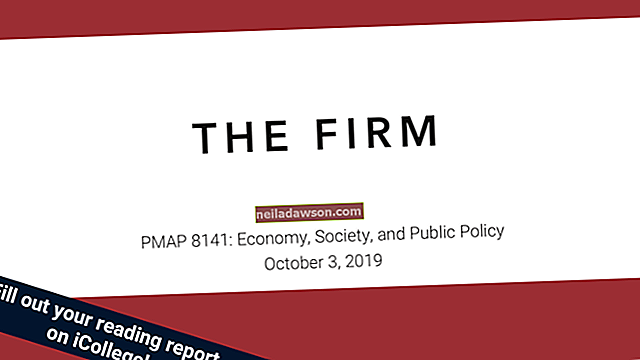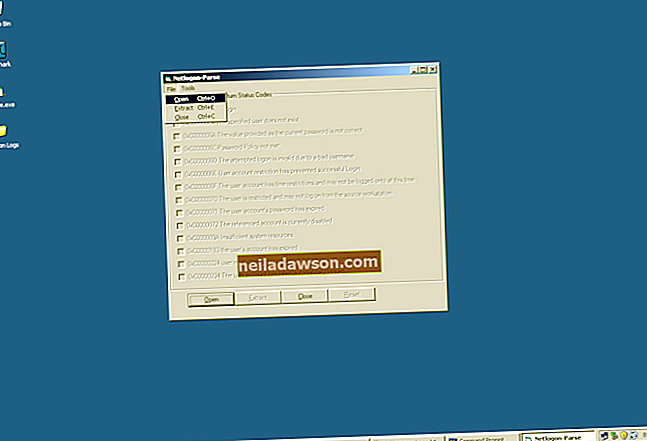Digitālos attēlus var viegli uzņemt, izmantojot mūsdienu tehnoloģijas, izmantojot kameras, viedtālruņus, iPad un pat datoru monitorus. Attēlu augšupielāde vietnēs vai e-pastu nosūtīšana draugiem parasti ir vienkārša, ja faila lielums nav pārāk liels.
Daudzas vietnes ierobežo profila lielumu un ievieto attēlus, lai efektīvi uzturētu joslas ātrumu. Lieli attēlu faili arī veido ievērojamu daļu no cietā diska kopējās atmiņas vietas. Tas, kā maināt attēla izmēru no liela attēla uz mazāku, ir atkarīgs no izmantotās ierīces un operētājsistēmas.
No tālruņiem un citām mobilajām ierīcēm
Viedtālrunis ir visizplatītākā ierīce, kurā tiek uzņemti attēli, taču lielas fotogrāfijas aizņem daudz vietas. Lai mainītu faila lielumu, var būt nepieciešams lejupielādēt trešās puses lietojumprogrammu vai pārvietot failu uz datoru.
Viens ātrs veids, kā mainīt faila lielumu, izmantojot iPhone, ir nosūtīt fotoattēlu pa e-pastu personai vai sev citā e-pasta kontā. E-pasta programma jautā, vai vēlaties nosūtīt fotoattēlu kā mazu, vidēju vai lielu failu. Maza vai vidēja faila izvēle samazina faila lielumu.
Paturiet prātā, ka tas nenodrošinās izšķirtspējas saglabāšanu. Vismazākie faili var būt pikseļoti - tas nozīmē, ka attēls var šķist graudains vai "bloķēts".
Trešo pušu lietojumprogrammas samazina fotoattēlu kopējo izmēru, kamēr tie joprojām atrodas tālrunī, tāpēc jums nav nepieciešams tos nosūtīt pa e-pastu vai lejupielādēt. IPhone tālruņiem lietotne Shrink My Pictures ir viena no vairākām lietotnēm, kas pieejamas App Store. Pēc lejupielādes palaidiet lietotni, kurā tiek norādīts pievienot fotoattēlus. Tādējādi tiek atvērta visa fotoattēlu bibliotēka. Izvēlieties fotoattēlu vai fotoattēlus, kuru faila lielumu vēlaties samazināt, un atlasiet Gatavs. Cilnē Opcijas ir saspiešanas korekcijas, lai svarīgu attēlu kvalitāte būtu pēc iespējas augstāka.
Ievērojiet, ka attēla saspiešana pasliktina tā kvalitāti.
Lietotne Photo Compress, kas pieejama vietnē Google Play, Android lietotājiem dara to pašu. Lejupielādējiet lietotni un palaidiet to. Atlasiet saspiestos fotoattēlus un pielāgojiet izmēru, izvēloties Resize Image. Noteikti turiet proporcijas, lai izmēru maiņa neizkropļotu fotoattēla augstumu vai platumu.
Mainiet attēla izmēru Mac datorā
Atveriet attēlu priekšskatījumā, kas tiek piegādāts visos Mac datoros. Atlasiet Rīki un pēc tam Pielāgot izmēru. Atveras uznirstošais logs ar laukiem, kur var ievadīt jaunu attēla augstumu vai platumu. Atzīmējiet izvēles rūtiņu, lai proporcionāli mērogotu, lai izvairītos no izmērītā attēla sagrozīšanas. Pirms pielāgojat izmēru, atceļot atlase Attēla paraugs, informācija tiek saglabāta, bet fails ir lielāks. Saglabājiet failu kā jaunu nosaukumu, lai saglabātu sākotnējo attēlu.
Mainiet attēla lielumu sistēmā Windows
Atveriet attēlu programmā, kurā strādājat, piemēram, Word vai PowerPoint. (To var atvērt arī attēlu pārvaldniekā, ja izmantojat Office versijas, kas vecākas par 2013. gadu.) Noklikšķiniet uz savas programmatūras izvēlnes Formāts un pēc tam atlasiet Saspiest attēlus. Meklējiet attēla ikonu ar bultiņām, kas norāda attēla stūros. Šī ir saspiešanas poga. Atlasiet to un izvēlieties vēlamo izšķirtspēju vai izmēru. Pārliecinieties, vai ir atlasīta izvēles rūtiņa Lietot tikai šim attēlam, ja pielāgojat tikai vienu attēlu, nevis katru attēlu dokumentā. Saglabājiet failu.
Photoshop un citas programmas
Attēlu rediģēšanas programmatūra, piemēram, Adobe Photoshop, GIMP un Skitch, ļauj dažādos līmeņos rediģēt, pielāgot attēla izšķirtspēju un manipulēt ar to. Šī programmatūra bieži tiek izmantota daudz vairāk nekā tikai attēla lieluma maiņai, taču izmēru maiņa ir vienkārša, kad tas ir nepieciešams. Norādījumus par šīm programmām varat atrast tīmeklī.